主题
如何为小熊猫C++制作主题(调色板)
主题(调色板)规定了小熊猫C++在绘制界面时所使用的各种颜色。本文介绍如何使用小熊猫C++的自定义主题功能来更改程序的外观。
启用自定义主题
通过"工具"菜单→“选项"打开"选项"对话框,在它的"环境”→“外观"页中勾选"使用自定义主题”,点击"确定"后就启用了小熊猫C++的自定义主题功能。
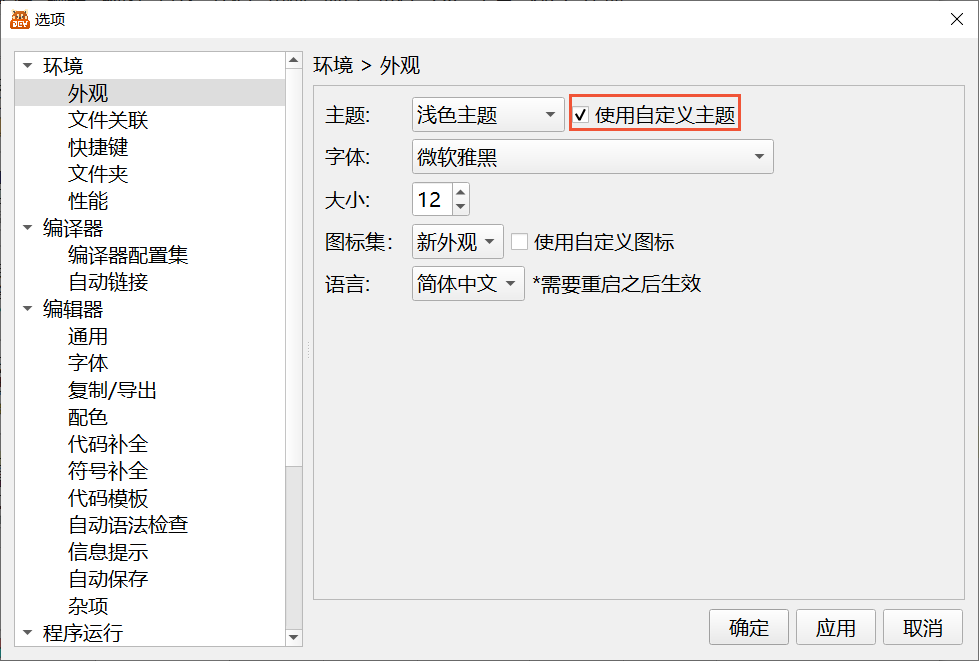
再次打开"选项"对话框,在它的"环境"→“文件夹"页中,可以看到自定义主题所在的文件夹,点击右边的按钮即可打开该文件夹。
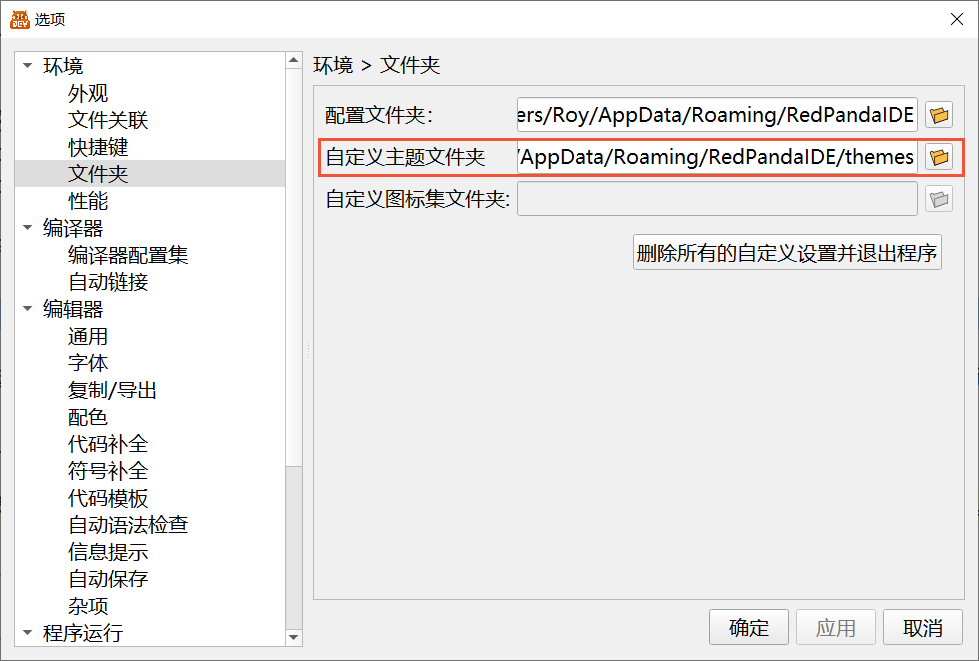
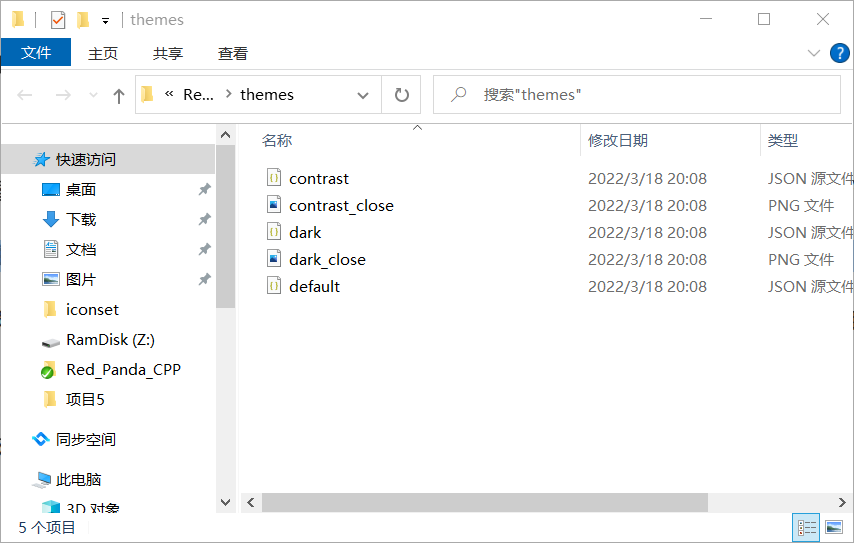
从上图中可见,小熊猫C++已经将内置的三个主题复制到了自定义主题文件夹中 。
主题文件
自定义主题文件夹中每个文件名以.json结尾的文件定义了一个主题。例如,高对比度主题的contrast.json文件内容如下:
{
"name":"contrast",
"name_zh_CN": "高对比度主题",
"isDark": true,
"default scheme": "Twilight",
"default iconset": "contrast",
"palette": {
"PaletteWindow":"#000000",
"PaletteWindowText":"#FFFFFF",
"PaletteBase":"#0A0A0A",
"PaletteAlternateBase":"#0F0F0F",
"PaletteButton": "#141414",
"PaletteButtonDisabled": "#000000",
"PaletteBrightText": "#ff0000",
"PaletteText":"#FFFFFF",
"PaletteButtonText":"#FFFFFF",
"PaletteButtonTextDisabled":"#9DA9B5",
"PaletteHighlight":"#aa1f75cc",
"PaletteDark":"#ff232323",
"PaletteHighlightedText":"#ffe7e7e7",
"PaletteToolTipBase":"#66000000",
"PaletteToolTipText":"#ffe7e7e7",
"PaletteLink":"#ff007af4",
"PaletteLinkVisited":"#ffa57aff",
"PaletteWindowDisabled":"#FFFFFF",
"PaletteWindowTextDisabled":"#FFFFFF",
"PaletteHighlightDisabled":"#FFFFFF",
"PaletteHighlightedTextDisabled":"#FFFFFF",
"PaletteBaseDisabled":"#0A0A0A",
"PaletteTextDisabled":"#9DA9B5",
"PaletteMid": "#FFFFFF",
"PaletteLight": "#505050",
"PaletteMidLight": "#00ff00"
}
}
主题文件中重要的属性及其作用见下表:
| 属性名 | 作用 |
|---|---|
| name | 主题英文名 |
| name_zh_CN | 主题中文名 |
| isDark | 是否是深色主题*(背景颜色深,文字颜色浅)。true表示是深色主题,false表示不是。 |
| default scheme | 缺省使用的编辑器配色方案 |
| default iconset | 缺省使用的图标集 |
| palette | 调色板颜色定义 |
关于深色主题:小熊猫C++使用不同的算法为深色和浅色主题计算边框、阴影和过渡。所以请将isDark属性设为正确的值。
贡献主题
向小熊猫C++贡献主题的推荐方式是使用github或者gitee的PR(Pull Request)功能。把新的主题文件放入小熊猫C++源码的RedPandaIDE/themes子文件夹下,提交PR即可。
不会使用PR功能的用户,也可以通过小熊猫C++的QQ群与作者直接联系。
最后修改 December 25, 2022: update (ade7c592)